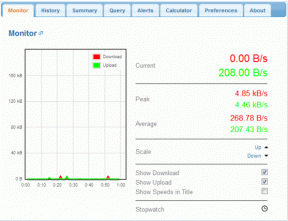9 parasta tapaa korjata Spotify pysähtyy Androidissa ja iPhonessa
Sekalaista / / March 29, 2022
Spotify on yksi suosituimmista musiikin suoratoistopalvelut, mutta kärsii toisinaan muutamasta hikkauksesta. Yksi tällainen ärsyttävä ongelma, joka on vaivannut monia sen käyttäjiä, on se, kun Spotify-sovellus keskeyttää toiston Androidissa tai iPhonessa.

Jos musiikki tai podcast Spotify-sovelluksessa pysähtyy satunnaisesti, voit korjata ongelman käyttämällä alla olevia 8 ratkaisua. Aloitetaan.
1. Tarkista Internet-yhteys
Tarkista ja sulje pois, onko Internet-yhteytesi epätasainen. Sinulla voi olla ongelmia musiikin suoratoistossa Spotifysta, jos yhteys on katkonainen. Tarkista Internet-yhteytesi vahvuus suorittamalla nopea nopeustesti Androidilla tai iPhonella.
2. Tarkista Bluetooth-yhteysongelmia
Jos kuuntelet musiikkia Bluetooth-kuulokkeista tai -kaiuttimesta, kiinnitä huomiota siihen, pysyvätkö nämä laitteet yhteydessä. Jos käytät langattomia kuulokkeita, varmista, että olet puhelimen kantoalueella ja että kuulokkeissasi on riittävästi akkua. Samoin poista Bluetooth-kuulokkeiden tai kaiuttimen pariliitos ja yhdistä se uudelleen Androidin tai iPhonen kanssa.
3. Tarkista äänen ulostulolaite
Jos käytät Spotifya useilla laitteilla, on tärkeää tietää, että Spotify sallii suoratoiston vain yhdellä laitteella kerrallaan tiliä kohden. Joten jos joku muu alkaa käyttää Spotifya jollakin laitteistasi, saatat joutua miettimään, miksi toisto pysähtyi.
Voit tarkistaa nykyisen äänilaitteen Spotify-sovelluksesta varmistaaksesi sen ja ohjata toistoa laitteelle, jolla haluat käyttää sitä.

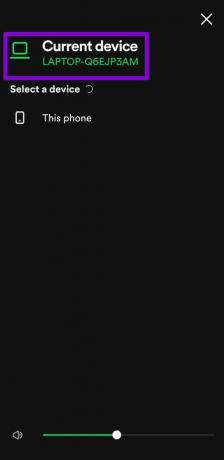
4. Kirjaudu ulos kaikista laitteista
Jos ongelma jatkuu, voit tehdä sen kirjaudu ulos Spotifysta kaikilta laitteiltasi (missä tahansa käytät Spotifyta) ja aloita alusta. Vaikka kirjautuminen uudelleen kaikille laitteillesi saattaa kuulostaa tylsältä, se on ainoa tapa poistaa ei-toivotut laitteet Spotify-tililtäsi. Sen mukana tulee myös tuska kirjautua uudelleen kaikkiin asiaankuuluviin laitteisiin.
Voit tehdä tämän vierailemalla Spotifyn verkkosivustolla puhelimellasi tai tietokoneellasi.
Vaihe 1: Avaa haluamasi verkkoselain ja siirry kohtaan Spotifyn verkkosivusto. Kirjaudu sisään Spotify-tilillesi.
Vaihe 2: Laajenna Profiili-valikko oikeassa yläkulmassa ja valitse luettelosta Tili.

Vaihe 3: Vieritä kokonaan alas ja napsauta "Kirjaudu ulos kaikkialta" -painiketta.

Tämän jälkeen kirjaudu sisään Spotify-tilillesi Androidilla ja iPhonella nähdäksesi, onko ongelma ratkaistu.
5. Laita Virransäästö pois päältä
Virransäästön ottaminen käyttöön voi rajoittaa Spotify-sovelluksen kykyä toimia taustalla. Koska pääsy taustatietoihin on estetty, se voi aiheuttaa toistuvia taukoja suoratoiston aikana. Harkitse akunsäästön poistamista käytöstä Androidissa tai virransäästötila iPhonessa noudattamalla alla olevia ohjeita.
Android
Voit poistaa virransäästön käytöstä Androidissa avaamalla Asetukset-sovelluksen ja siirtymällä kohtaan Akku. Kytke seuraavaksi virransäästötila pois päältä.


iPhone
Voit poistaa virransäästön käytöstä iPhonessa avaamalla Asetukset-sovelluksen ja siirtymällä kohtaan Akku. Sammuta sitten virransäästötilan vieressä oleva kytkin.


6. Poista Data Saver käytöstä
Tiedonsäästöjen ottaminen käyttöön voi myös rajoittaa Spotifyn kykyä käyttää dataa tehokkaasti taustalla. Tämä puolestaan voi johtaa ongelmiin, kuten kappaleiden lataamisen epäonnistuminen taustalla tai toistuvia taukoja suoratoiston aikana. Siksi optimaalisen käyttökokemuksen saamiseksi sinun on poistettava tiedonsäästö puhelimestasi.
Android
Voit poistaa tiedonsäästön käytöstä Androidissa avaamalla Asetukset ja siirtymällä kohtaan Verkko ja Internet. Sammuta sitten Data Saver -tila.

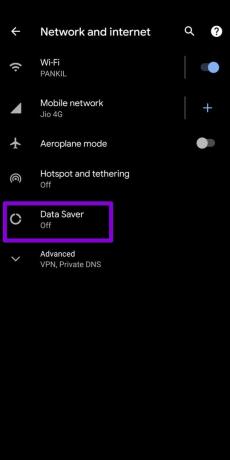
iOS
Jos haluat poistaa Low Data Mode -tilan käytöstä Wi-Fi-verkossa, käynnistä Asetukset-sovellus ja valitse Wi-Fi. Napauta Wi-Fi-verkkosi vieressä olevaa Info-kuvaketta ja sammuta Low Data Mode -tilan vieressä oleva kytkin.
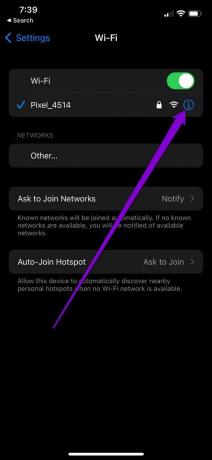

Jos käytät Spotifya mobiilitiedonsiirrossa, avaa iPhonen Asetukset-sovellus, siirry kohtaan Cellular/Mobile Data ja valitse Mobiili-/Mobiilidata-asetukset. Poista sitten Low Data Mode käytöstä.

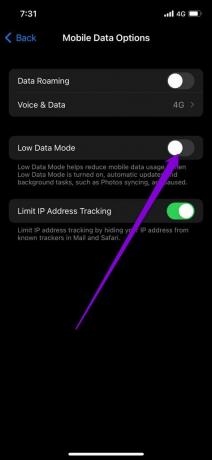
7. Poista taustatietojen rajoitus käytöstä
Jos Spotify-sovelluksella ei ole tarvittavia oikeuksia toimiakseen taustalla, se pysähtyy jatkuvasti tarkistaakseen sen. Näin voit muuttaa sen Androidissa ja iPhonessa.
Android
Vaihe 1: Paina pitkään Spotify-sovelluksen kuvaketta ja napauta tietokuvaketta valikosta. Valitse sovelluksen tietosivulta Mobiilidata ja Wi-Fi.

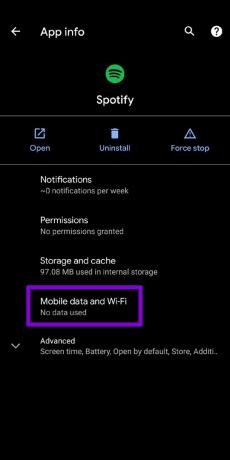
Vaihe 2: Kytke päälle Taustatiedot- ja Rajoittamaton tiedonkäyttö -kohdan vieressä oleva kytkin.
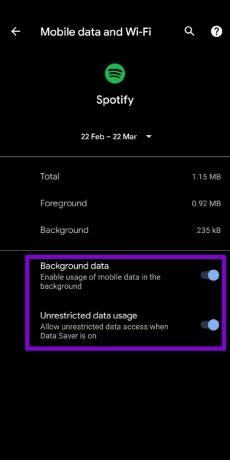
iPhone
Vaihe 1: Käynnistä Asetukset-sovellus iPhonessasi, siirry kohtaan Yleiset ja napauta Taustasovelluksen päivitys.


Vaihe 2: Vieritä alas ja ota käyttöön Spotifyn sovellusten päivitys taustalla.
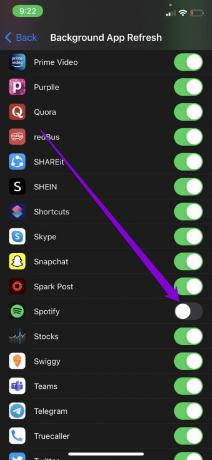
8. Tyhjennä Spotify-välimuisti
Spotify kerää välimuistitietoja, kun suoratoistat kappaleita ja podcasteja. Jos olemassa olevat välimuistitiedot ovat liian vanhoja, ne voivat alkaa häiritä sen toimintaa ja aiheuttaa odottamattomia taukoja. Yksi tapa korjata tämä on tyhjentää Spotifyn välimuistitiedot Androidista tai iPhonesta.
Koska Spotify-sovelluksella on samanlainen käyttöliittymä sekä Androidissa että iPhonessa, voit tyhjentää Spotifyn välimuistitiedot seuraamalla alla olevia ohjeita millä tahansa älypuhelimella. Tämän ratkaisun kääntöpuolena on, että se poistaa kaikki offline-latauksesi.
Vaihe 1: Käynnistä Spotify-sovellus Android- tai iPhone-laitteellasi. Napauta rataskuvaketta oikeassa yläkulmassa avataksesi Asetukset.

Vaihe 2: Vieritä alas Tallennus-osioon ja napauta Tyhjennä välimuisti. Valitse pyydettäessä uudelleen Tyhjennä välimuisti.

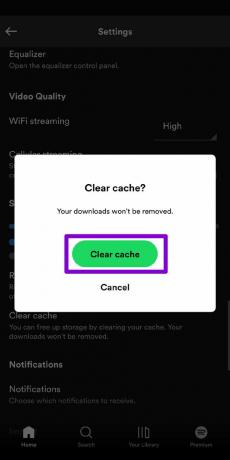
9. Asenna Spotify uudelleen
Lopuksi, jos Spotifyn äkilliset tauot häiritsevät sinua edelleen musiikin suoratoiston aikana, virallinen Spotify-foorumi suosittelee sovelluksen asentamista uudelleen. Tämä poistaa kaikki ristiriitaiset sovellustiedot ja päivitä sovellus sen uusimpaan versioon, jos käytät vanhaa versiota.
Ei enää taukoja
Mikään ei ole ärsyttävämpää kuin suosikkimusiikkisi tai podcastisi satunnainen pysähtyminen. Yllä olevien ratkaisujen kokeilemisen lisäksi voit myös harkita lataa suosikkikappaleitasi offline-käyttöä varten välttääksesi kaikenlaiset viiveet tai katkokset hajanaisesta internetistä.
Päivitetty viimeksi 23. maaliskuuta 2022
Yllä oleva artikkeli saattaa sisältää kumppanilinkkejä, jotka auttavat tukemaan Guiding Techiä. Se ei kuitenkaan vaikuta toimitukselliseen eheyteemme. Sisältö pysyy puolueettomana ja autenttisena.

Kirjoittanut
Pankil on ammatiltaan rakennusinsinööri, joka aloitti matkansa kirjailijana EOTO.techissä. Hän liittyi äskettäin Guiding Techiin freelance-kirjoittajaksi käsittelemään ohjeita, selityksiä, ostooppaita, vinkkejä ja temppuja Androidille, iOS: lle, Windowsille ja Webille.